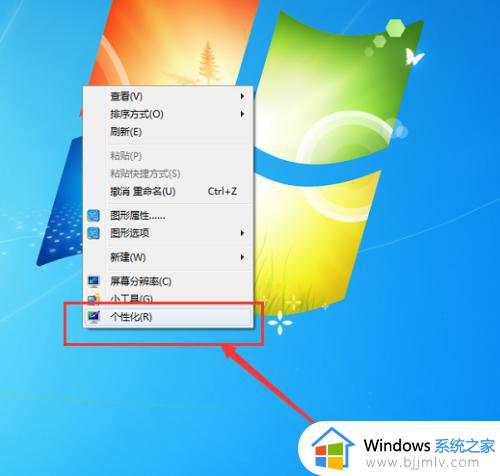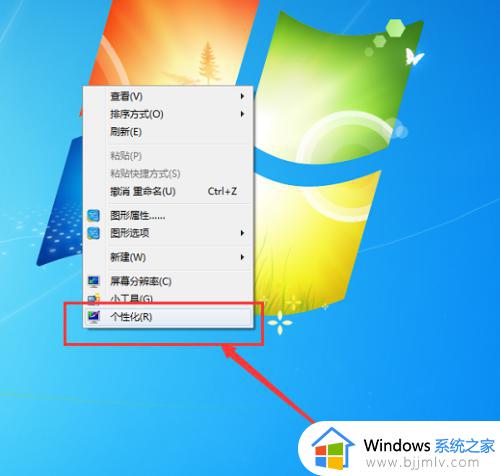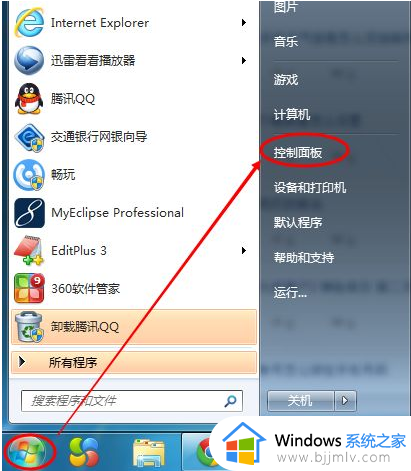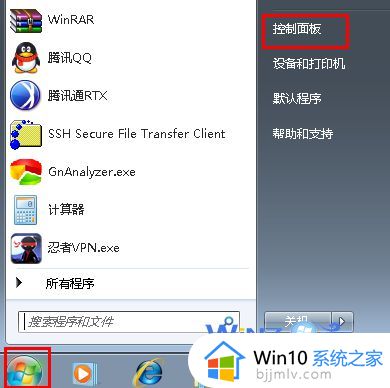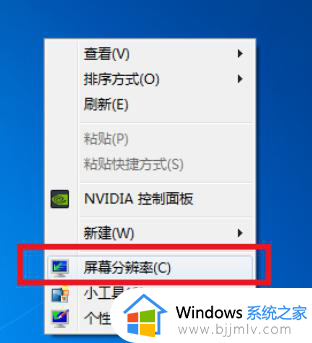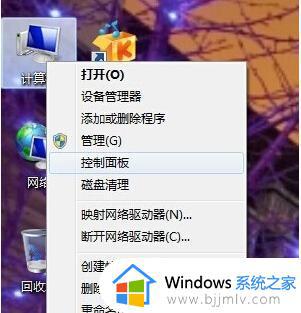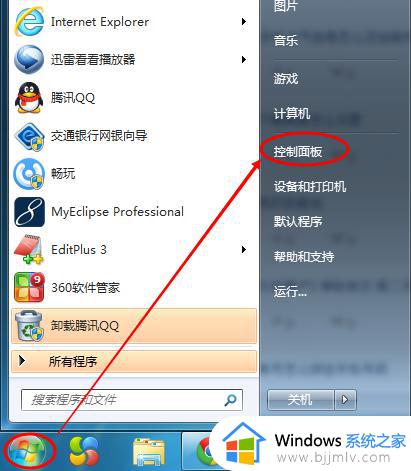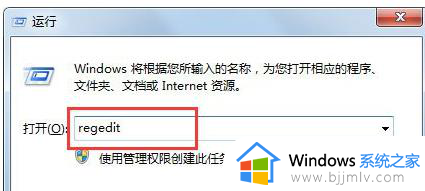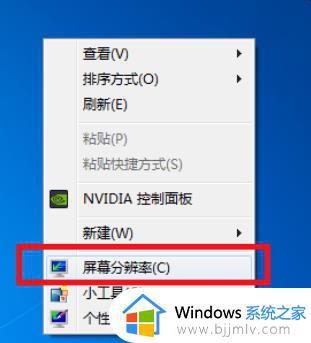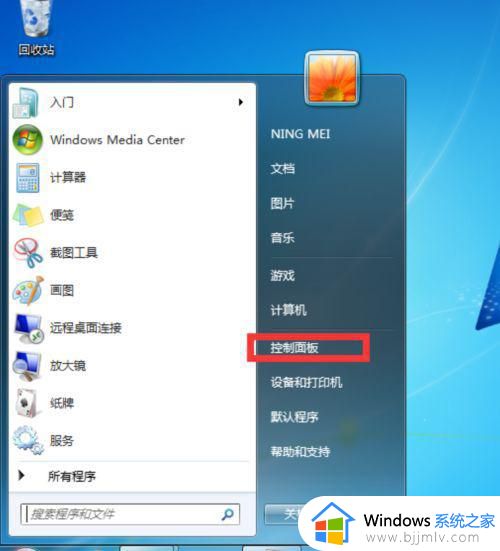win7开机显示器不亮怎么办 win7启动后显示器黑屏怎么解决
显示器是电脑信号显示工具,一般电脑开机启动后,显示器就会亮起来。最近有用户开机启动win7系统之后,发现显示器一直不亮,这是怎么回事呢?win7开机显示器不亮怎么办?出现这个问题可能是硬件接触不良,下面小编就来和大家介绍win7启动后显示器黑屏怎么解决的方法。
win7显示器不亮解决办法:
1、检查是否因为显示器电源的问题导致的显示器黑屏
如下图所示:尝试对显示器的电源以及数据接头进行重新插拔,这样就可以解决因为电源问题导致的黑屏。

2、在重新插拔了显示器电源后屏幕还是黑屏状态的话,需要尝试对内存条进行一个简单的清理来继续排除黑屏原因了。
注:在进行内存条拆卸前一定要保证主机关闭电源

3、在内存条也清理好的情况下黑屏依然没有解决。可以尝试将CMOS电池进行一个拆卸断电过几分钟在重新装上。

4、如果以上的所有操作都没有解决显示器黑屏问题!就基本上可以判断为数据线有问题了!
但是稳妥起见我们最好是对显卡进行清理并且查看显卡有无异常在一次尝试开机!
如果没有解决就建议更换数据线来最终判断是显卡问题还是数据线问题。

win7启动后显示器黑屏怎么解决的方法就是这样子,如果你遇到显示器不亮的问题,可以尝试按照上面的教程来解决,希望对大家有帮助。